Cómo cambiar la imagen de tus carpetas en Windows 10 - Explorador de archivos
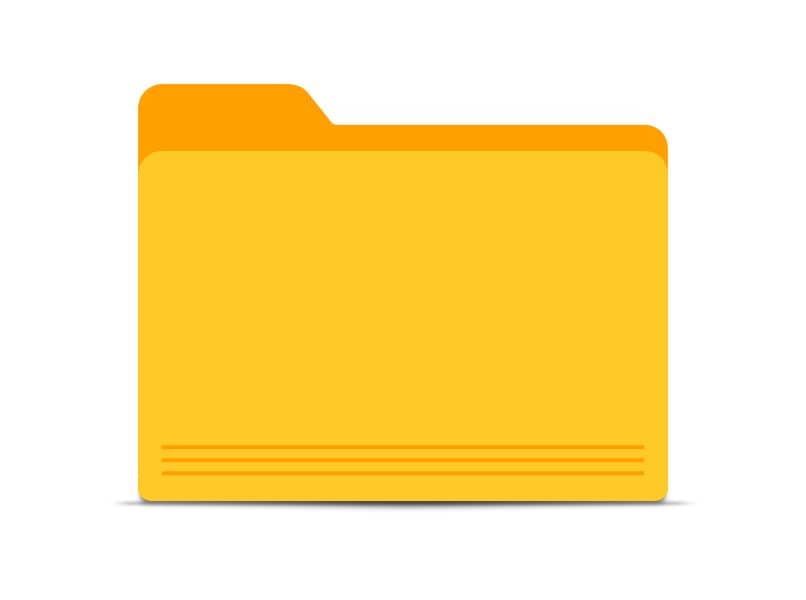
Hay muchas posibilidades para organizar nuestro equipo, de hecho con Windows podrás crear carpetas o directorios con gran facilidad y también modificarlos a tu antojo. También existe la posibilidad de cambiar las imágenes de las carpetas en Windows 10, proceso del que te hablamos a continuación.
- ¿Dónde puedes descargar los mejores iconos para tus carpetas de Windows 10?
- ¿Qué es lo que debes de hacer para configurar la imagen de tus carpetas?
- ¿De qué forma puedes usar una imagen png como icono de tu carpeta en Windows?
- ¿Qué hacer para personalizar el icono de tus demás aplicaciones de inicio?
- ¿Cómo puedes modificar el color de la carpeta en tu explorador de archivos?
- ¿Cuál es el proceso para usar CustomFolder como personalizador de tus carpetas?
¿Dónde puedes descargar los mejores iconos para tus carpetas de Windows 10?
Hay muchas plataformas pensadas para la descarga de iconos, en todo caso, te recomendamos la página icons-icons. Una vez en la plataforma, basta con buscar la temática que quieras para el icono de tu carpeta. Recuerda que no hay límites, en la anterior plataforma encontrarás iconos de todo tipo.
Al encontrar el icono, es importante que presiones sobre ‘ICO’. Tras lo anterior, debería comenzar la descarga, en el caso de que no, busca el mensaje ‘Su descarga se iniciará automáticamente, si no Clic aquí’ y pulsa sobre ‘Clic aquí’, finalmente selecciona el lugar donde se guardará el icono para usarlo.
¿Qué es lo que debes de hacer para configurar la imagen de tus carpetas?
Puedes usar las imágenes PNG como miniatura para la carpeta, para ello no necesitas convertir el archivo. En todo caso, si quieres configurar un PNG como icono, será necesario que conviertas el PNG a ICO con páginas como Convertio, ya que la función de icono requiere archivos en dicho formato.
Una vez tengas convertida la imagen podrás usarla como icono en tus carpetas. También sería conveniente que sepas cómo proteger las carpetas de tu PC con contraseña si deseas extender la seguridad. Volviendo al tema, para configurar la imagen de la carpeta de ambas maneras, lee la información a continuación.

¿De qué forma puedes usar una imagen png como icono de tu carpeta en Windows?
Busca la carpeta que deseas modificar y presiona clic derecho sobre ella, luego, pulsa sobre ‘Propiedades’. Tras lo anterior, pulsa sobre ‘Personalizar’ y presiona sobre ‘Elegir archivo’ para seleccionar el PNG que funcionará como miniatura. Por otra parte, si quieres configurar el icono, deberás pulsar sobre ‘Cambiar icono’ y seleccionar el archivo ICO (que previamente descargaste o convertiste).
¿Qué hacer para personalizar el icono de tus demás aplicaciones de inicio?
Sin importar donde se encuentre el programa o la carpeta, realmente la modificación de los iconos es la misma. En el caso de los programas, simplemente pulsa clic derecho y selecciona la opción de ‘Propiedades’. Una vez en propiedades, busca el apartado ‘Acceso directo’ y pulsa sobre ‘Cambiar icono’. Desde aquí podrás elegir el icono que deseas para el programa.
¿Cómo puedes modificar el color de la carpeta en tu explorador de archivos?
Ciertamente hay varias maneras con las que puedes modificar el color de las carpetas del explorador de archivos. En cualquier caso, te recomendamos utilizar la aplicación CustomFolder, ya que presenta un sistema muy intuitivo y fácil de usar.
Además, con este programa no sólo cambiarás el color de la carpeta, sino también otros parámetros como la forma y la orientación. Sin lugar a dudas una herramienta muy buena si pretendes hacer un árbol de carpetas en Windows 10 y organizar tus archivos. Más abajo te enseñamos cómo usar el programa.
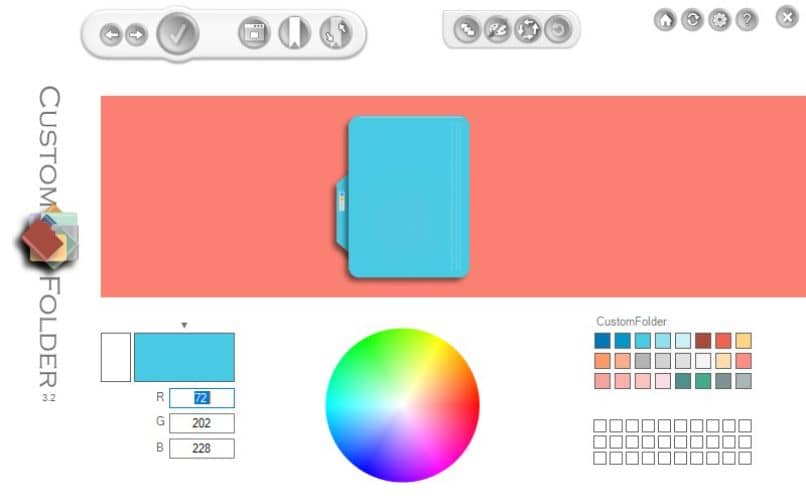
¿Cuál es el proceso para usar CustomFolder como personalizador de tus carpetas?
En primer lugar, será necesario descargar la aplicación CustomFolder, para ello simplemente accede al sitio web de Gdzsoft. Una vez en la página, presiona sobre ‘Download’ en la parte inferior izquierda de la pantalla para comenzar la descarga. Selecciona el tipo de instalación que requieras, aunque te recomendamos ‘Windows 10 64 bits Installer’ y pulsa nuevamente en ‘Download’.
Una vez esté descargado el software, obtendrás un archivo comprimido, simplemente descomprímelo y ejecuta el instalador. Sigue los pasos que se muestran en pantalla para culminar con la instalación. Tras lo anterior, se ejecutará de manera automática el programa CustomFolder.
El funcionamiento es muy sencillo, simplemente selecciona el color que quieres para las carpetas y cambia otros parámetros como la forma, utilizando los controles que muestra la aplicación. Una vez estés conforme con el resultado, pulsa sobre el icono con tres carpetas en la parte superior y arrastra las carpetas que desea modificar. Tras esto, pulse sobre el Check Mark (✓) y el diseño de la carpeta se habrá aplicado de manera correcta.